Зміст
Під час роботи з великими Microsoft Excel нам потрібно час від часу прокручувати ваш набір даних. Смуги прокрутки в Excel Але іноді ви можете побачити, що вертикаль не працює прокрутка на вашій Excel Причин цього може бути декілька, які ми обговоримо нижче і спробуємо застосувати деякі рішення. Сьогодні з нашого набору даних ми дізнаємося про причини та шляхи їх вирішення. дев'ять рішення для не працює вертикальна прокрутка в Excel ефективно з відповідними ілюстраціями.
Завантажити Практичний посібник
Завантажте цей практичний посібник, щоб потренуватися, поки ви читаєте цю статтю.
Не працює вертикальна смуга прокрутки.xlsxПричини, чому не працює вертикальна прокрутка в Excel
Вам потрібно прокрутити ваш набір даних, якщо він більший. Смуги прокрутки в Excel Але іноді ви помічаєте, що вертикальна смуга прокрутки не працює в Excel Це може статися через Сковороди Freese Pans командування.

Якщо ви бачите, що Показати вертикальну смугу прокрутки знято прапорець з опції Параметри відображення цієї книги Це одна з найпоширеніших причин, чому в Excel не працює вертикальна прокрутка.

9 Можливі рішення, якщо в Excel не працює вертикальна прокрутка
У цьому розділі ми розглянемо дев'ять простих і ефективних рішень для вирішення проблеми непрацюючої вертикальної прокрутки в Excel.
1. використовуйте комбінації клавіш
Ви повинні мати можливість прокручувати сторінку по вертикалі за допомогою кнопки стрілка вгору (↑) та стрілка вниз (↓) Крім того, для вертикальної прокрутки можна використовувати комбінацію клавіатури та миші.
- На сьогоднішній день, на жаль, це не так. Ctrl + стрілка вгору (↑) і Ctrl + стрілка вниз (↓) також дозволять здійснювати прокрутку по вертикалі.
Читати далі: Excel не прокручується клавішами зі стрілками (4 рішення)
2. вимкніть блокування прокрутки
Вертикальна прокрутка може не працювати, якщо на вашому пристрої увімкнено блокування прокрутки ПК Блокування прокрутки відображається на Рядок стану (у лівому нижньому кутку).

- Якщо ви його не бачите, натисніть правою кнопкою миші на Рядок стану Потім перевірте Блокування прокрутки Ви також побачите, чи Блокування прокрутки увімкнено там.
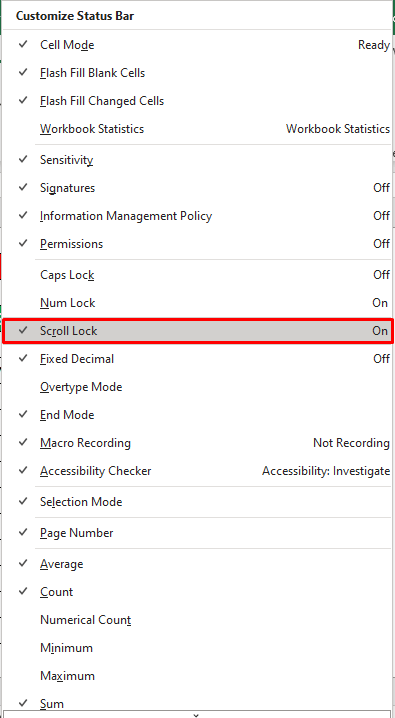
- Тепер відключіть Блокування прокрутки на клавіатурі. Якщо на вашій клавіатурі немає Блокування прокрутки то вимкнути його можна за допомогою екранної клавіатури.
Читати далі: Як заблокувати комірки в Excel при прокручуванні (2 простих способи)
3. натисніть на кнопку коліщатка миші
Спробуйте натиснути на коліщатко миші, якщо вийде, то ви побачите чотиристоронню стрілку, як показано нижче.

- Тепер проведіть мишею вгору або вниз для вертикальної прокрутки. Чим більше ви рухаєте мишею, тим швидше ви зможете прокручувати.
- Щоб відключити автопрокрутку, клацніть мишею ще раз.
Читати далі: Плавна прокрутка колесом миші в Excel (детальний аналіз)
4. клацніть правою кнопкою миші на вертикальній смузі прокрутки
Клацніть правою кнопкою миші на Вертикальна смуга прокрутки Потім виберіть Прокрутити вгору або Прокрутити вниз .
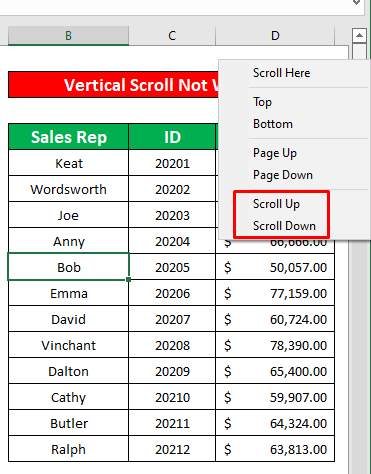
Читати далі: Як в Excel не перескакувати через комірки при прокрутці (8 простих способів)
5. виконати команду "Розморозити скло
Якщо наш набір даних заморожений, то вертикальна смуга прокрутки не буде працювати. У цьому методі ми будемо використовувати Розморожування скла Команда для виправлення помилки непрацюючої вертикальної прокрутки в Excel Для роботи з вертикальною прокруткою слідуємо інструкціям, наведеним нижче!
Сходинки:
- Для того, щоб скористатися Розморожування скла за вашим наказом, з вашого Вид вкладка, перейти до,
Вид → Вікно → Заморозити вікна → Розморозити вікна
- В результаті Ви зможете прокрутка по вертикалі у вашому наборі даних.

Читати далі: Як розблокувати комірки в Excel при прокручуванні (4 простих способи)
Схожі читання
- Як зупинити прокрутку Excel до нескінченності (7 ефективних способів)
- Перегляд поруч з вертикальною синхронною прокруткою в Excel
- Як повторити рядки в Excel при прокручуванні (6 підходящих способів)
- Одночасний перегляд і прокрутка декількох книг Excel
6. встановіть прапорець "Вертикальна смуга прокрутки
Зараз ми будемо використовувати Просунутий команда для прокрутки по вертикалі. Давайте слідувати інструкціям нижче для роботи з вертикальною прокруткою!
Сходинки:
- Перш за все, оберіть Файл стрічка.

- Після вибору пункту Файл стрічка, йди до,
Більше → Параметри

- Таким чином, в Україні з'явився Параметри Excel Перед вами з'явиться діалогове вікно Параметри Excel діалоговому вікні, по-перше, виберіть опцію Просунутий По-друге, перевірте Показати вертикальну смугу прокрутки від Параметри відображення цієї книги Нарешті, натисніть ГАРАЗД. .
- Після завершення вищевказаного процесу Ви зможете усунути проблему.

Читати далі: Як прокручувати по одному рядку в Excel (4 швидких способи)
7. звільнити клавішу SHIFT від застрягання
У разі, якщо ЗМІНА застрягла, вертикальна смуга прокрутки не буде працювати. Вирішити цю проблему можна легко. Просто відпустите клавішу ЗМІНА Після цього ви зможете прокрутити сторінку по вертикалі.

8. зніміть галочку з опції "Масштабування на рулоні за допомогою миші IntelliMouse
Зараз ми будемо використовувати Просунутий команда для прокрутки по вертикалі. Давайте слідувати інструкціям нижче для роботи з вертикальною прокруткою!
Сходинки:
- Перш за все, оберіть Файл стрічка.

- Після вибору пункту Файл стрічка, йди до,
Більше → Параметри

- Таким чином, на сьогоднішній день Параметри Excel Перед вами з'явиться діалогове вікно Параметри Excel діалоговому вікні, по-перше, виберіть опцію Просунутий По-друге, зніміть галочку з пункту Збільшити масштаб рулону за допомогою IntelliMouse від Варіанти редагування Нарешті, натисніть ГАРАЗД. .
- Крім того, ви зможете виправити проблему з непрацюючою вертикальною прокруткою.

Читати далі: Не працює горизонтальна прокрутка в Excel (6 можливих рішень)
9. вимкнути опцію "Автоматично приховувати смуги прокрутки у Windows
І останнє, але не менш важливе, ви можете відключити Автоматичне приховування смуг прокрутки у вікнах варіант вирішення проблеми з непрацюючою вертикальною прокруткою. Давайте слідувати інструкціям нижче, щоб навчитися!
Сходинки:
- Насамперед, від вашого Старт меню, виберіть пункт Налаштування Таким чином, виберіть пункт Легкість доступу варіант.

- Після цього виберіть опцію Відображення. Далі вимкніть опцію Автоматичне приховування смуг прокрутки у вікнах опціону в рамках Спрощення та персоналізація Windows меню.
- В результаті ви зможете вирішити проблему з непрацюючою вертикальною прокруткою.

Важливі моменти для запам'ятовування
- Звітувати до Microsoft якщо жодне з рішень не спрацює.
- Ви завжди можете спробувати перезапустити свій ПК для усунення проблеми.
Висновок
Я сподіваюся, що всі згадані вище відповідні методи будуть використані для зафіксувати вертикальну прокрутку не працює проблема зараз спровокує вас застосувати їх у вашій Excel Будь ласка, не соромтеся коментувати, якщо у вас виникли запитання або побажання.

